win7删除文件提示信任安装保护文件如何解决 win7删除文件提示信任安装保护文件的解决方法
更新时间:2024-02-23 16:04:00作者:mei
win7系统删除一些文件时发现不能删除,弹出没有执行的权限或是你需要信任安装授权来执行的提示,即使以管理员身份也还不能删除,这种问题该如何解决?下面教程和大家讲讲解决方法。
推荐:win7旗舰版系统
1、首先,右键单击想要删除的信任安装权限文件(夹),在选择属性,在弹出文件(夹)属性对话框,在弹出的文件(夹)属性对话框中切换到安全标签,再点击底部的高级按钮;
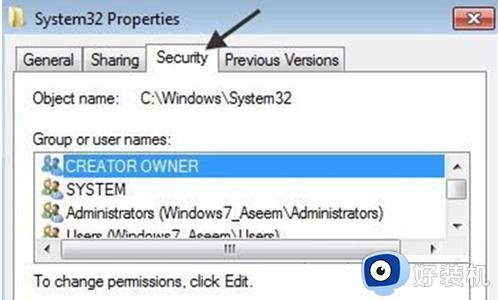
2、然后,在弹出窗口中切换到所有者标签,便可看到目前的所有者是信任安装;
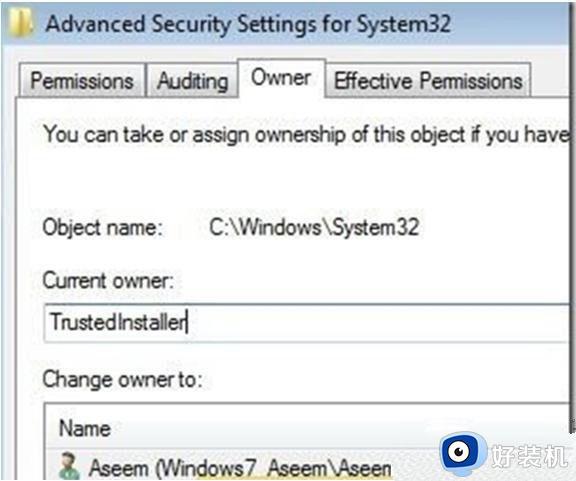
3、在点击编辑按键,选择想要改变权限的文件账户或管理员账户,提示:如果你已经是以管理员账户登录的,那么个人建议选择管理员账户;
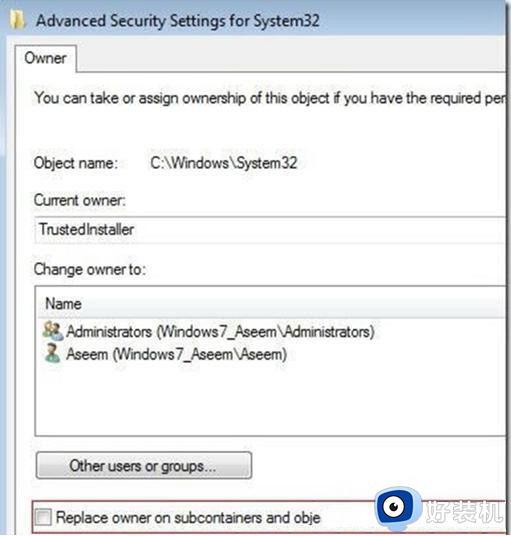
4、选中更换二级存储及对象的所有者来删除多个文件(夹)在点击确定,即可看到目前所有者就是所选的那个,在关闭所有属性窗口后返回到Windows资源管理器屏幕上;
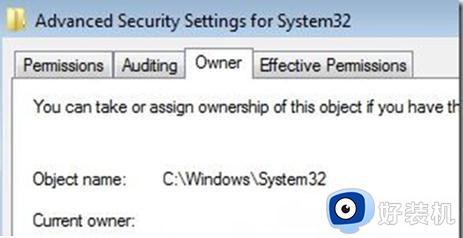
5、右键单击该文件夹或文件,再次选择属性,打开该文件(夹)属性窗口,在打开的该文件(夹)属性窗口中切换到安全标签键,选择编辑进入下一步;
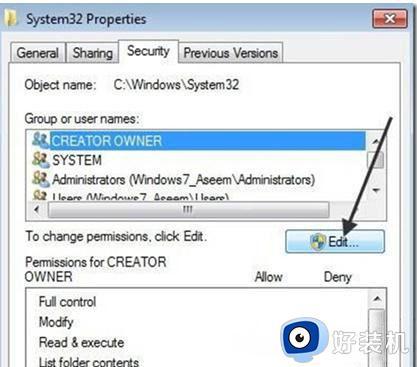
6、在用户名列表中选择你所要改变权限的用户名,和刚做过更改的所有者保持一致。如果该用户名不在列表内,在点击添加并键入姓名。权限设置后完全控制,最后再点击确定即可,再返回到了Windows 7旗舰版桌面,当下次再进行删除文件时,就可以直接快速地删除了,不会再有任何UAC用户账号控制的出警告信息的弹窗了。
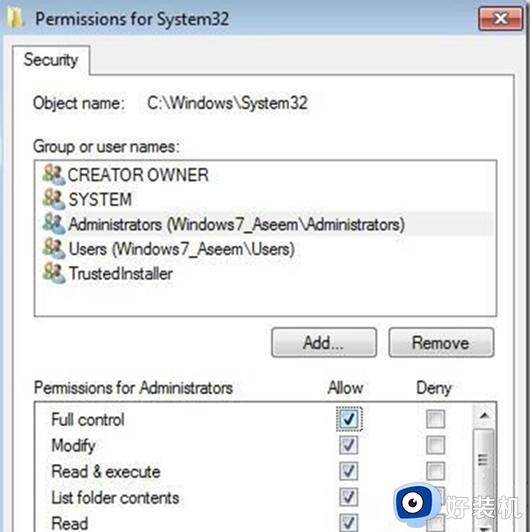
win7删除文件提示信任安装保护文件的解决方法分享到这里,简单设置之后,电脑文件也能正常删除了。
win7删除文件提示信任安装保护文件如何解决 win7删除文件提示信任安装保护文件的解决方法相关教程
- win7如何保护共享文件不被删除 win7防止共享文件被删除的方法
- win7加密内容以便保护数据无法消除怎么办
- 你需要提供管理员权限才能删除此文件夹win7如何解决
- win7如何删除软件不残留文件 win7快速删除软件的两种方法
- everyone权限怎么获得win7 win7提示文件需要everyone权限解决方法
- win7文件夹如何去掉密码保护 win7如何解除电脑文件夹密码保护
- win7信任中心怎么添加信任 win7信任中心添加信任软件设置方法
- win7磁盘被写保护怎么解除最简单的方法
- win7移动硬盘被写保护怎么去掉 win7移动硬盘被写入保护如何解决
- win7文件夹搜索记录怎么删除 win7计算机搜索栏记录删除教程
- win7访问win10共享文件没有权限怎么回事 win7访问不了win10的共享文件夹无权限如何处理
- win7发现不了局域网内打印机怎么办 win7搜索不到局域网打印机如何解决
- win7访问win10打印机出现禁用当前帐号如何处理
- win7发送到桌面不见了怎么回事 win7右键没有发送到桌面快捷方式如何解决
- win7电脑怎么用安全模式恢复出厂设置 win7安全模式下恢复出厂设置的方法
- win7电脑怎么用数据线连接手机网络 win7电脑数据线连接手机上网如何操作
win7教程推荐
- 1 win7每次重启都自动还原怎么办 win7电脑每次开机都自动还原解决方法
- 2 win7重置网络的步骤 win7怎么重置电脑网络
- 3 win7没有1920x1080分辨率怎么添加 win7屏幕分辨率没有1920x1080处理方法
- 4 win7无法验证此设备所需的驱动程序的数字签名处理方法
- 5 win7设置自动开机脚本教程 win7电脑怎么设置每天自动开机脚本
- 6 win7系统设置存储在哪里 win7系统怎么设置存储路径
- 7 win7系统迁移到固态硬盘后无法启动怎么解决
- 8 win7电脑共享打印机后不能打印怎么回事 win7打印机已共享但无法打印如何解决
- 9 win7系统摄像头无法捕捉画面怎么办 win7摄像头停止捕捉画面解决方法
- 10 win7电脑的打印机删除了还是在怎么回事 win7系统删除打印机后刷新又出现如何解决
